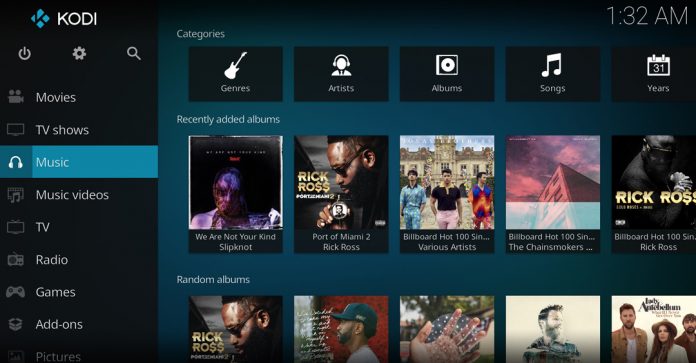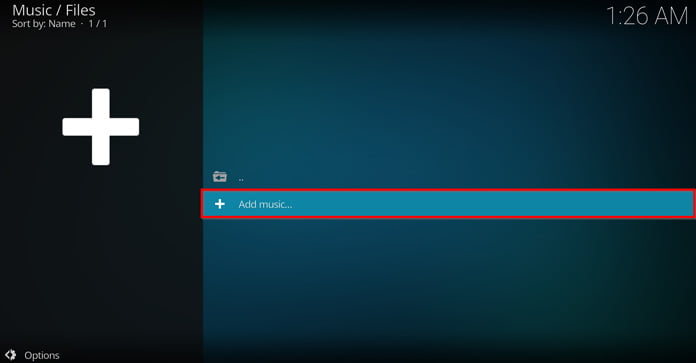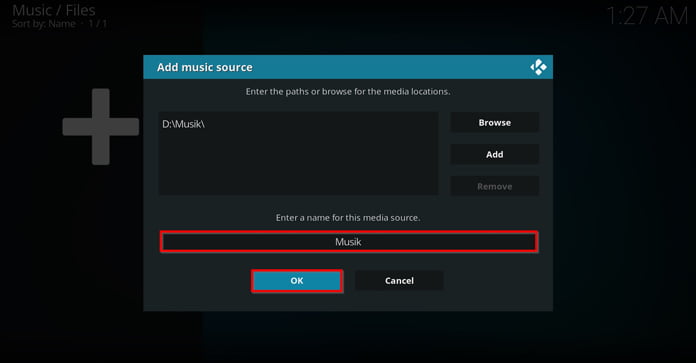Att lägga in lokalt lagrad musik i Kodi är vansinnigt smidigt. I princip alla album får snygga omslag, och då Kodi spelar upp alla tänkbara musikformat blir det mycket enkelt att komma igång. Allt vi behöver göra är att peka på rätt mapp – sen är vi igång.
Tips: Kodi-tillägg som du installerar via tredjepartskällor kan ge dig tillgång till material från piratströmmar, trots att du inte har samtyckt om att titta på piratkopierat material.
Att dölja sin webbtrafik med en bra VPN är därför en god idé, så att upphovsrättslobbyn får möjlighet att skicka kravbrev till dig. Läs gärna mer om hur du hittar en bra VPN i vår samlingsartikel om de bästa VPN-tjänsterna i Sverige.
Spela upp lokal musik i Kodi – Kom igång-guide
Steg 1: Ta er till Kodis huvudmeny och klicka på ”Music”
Steg 2: Välj ”Files” och sedan ”Add music”
Steg 3: Klicka på ”Browse” för att leta reda på den mapp som din musik finns lagrad i
Steg 4: Välj rätt mapp och klicka på ”OK”
Steg 5: Döp källan till ”Musik” och klicka på ”OK”
Steg 6: Kodi frågar därefter om källan ska läggas till, välj ”Yes”
Steg 7: Efter att Kodi fått tugga en stund samlas allt material vid ”Music”-fliken
Om ni vill bläddra igenom alla album och låtar, välj ”Music” -> ”Files” och avslutningsvis ”Musik” (den källa vi precis la till).”
Då var denna lilla guide klar. Om ni har några funderingar – hör gärna av er via kommentarsfältet.